CopyRight©2021 139GAME.COM.CN All Right Reserved
如何解除禁用笔记本电脑指纹解锁功能
笔记本电脑指纹解锁被禁用怎么解除 现在很多电脑都配有指纹功能,用户设置自己的指纹识别可以充分保护电脑文件的安全。

电脑指纹解锁被禁用的解决方法
1、右键单击鼠标,选择管理图标。
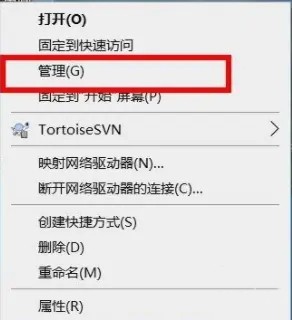
2、在“管理”页面中,找到并单击“设备管理器”。
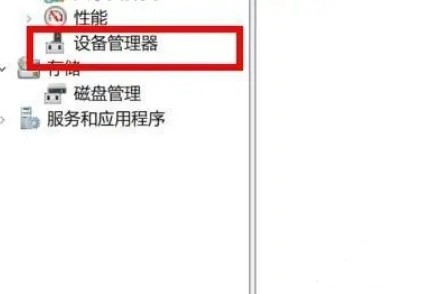
3、在弹出的页面上,点击生物识别设备图标。
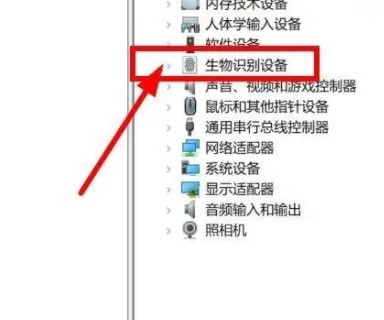
4、右键单击设备,在弹出的窗口中选择“卸载”。

5、选择重新启动设备
Win10网络图标变成了地球怎么办
在Windows 10系统中,网络图标是一个重要的系统图标,通常显示为一个地球图标,表示当前计算机已经连接到互联网。下面一起来看看Win10网络图标变成了地球解决方法吧!

Win10网络图标变成了地球解决方法
方法一. 重启
1. 检查网线是否插好,如果暂时可以不用电脑就尝试重启路由器和电脑。
方法二. 修改DNS服务器
1. 点击任务栏地球图标“网络和Internet设置”。
2. 在左侧“以太网”找到“更改适配器选项”。
3. 右击“本地连接”选择“属性”。
4. 选择“Internet协议版本4”点击“属性”。
5. 选择“使用下面的DNS服务器地址”,输入8.8.8.8,备用服务器填上114.114.114.114.最后点“确定”。
方法三. 修改注册表取消网络检测
1. 按下“Win+R”打开运行输入Regedit。
2. 找到注册表键值 HKEY_LOCAL_MACHINE\SYSTEM\CurrentControlSet\services\
NlaSvc\Parameters\Internet。
3. 双击Internet窗口右侧中的“EnableActiveProbing”。
4. 然后将其值更改为0点击“确定”即可。









